Zusammen Review
Erschlossenheit der Kraft der Übersetzungsfunktionen von Google Chrome: eine umfassende Anleitung
Diese Anleitung bietet eine Schritt-für-Schritt-Vorgehensweise darüber, wie Webseiten mühelos mit integrierten Übersetzungswerkzeugen von Google Chrome übersetzt werden können. Erfahren Sie, wie Sie ganze Webseiten, ausgewählte Textausschnitte übersetzen, und passen Sie Ihre Übersetzungseinstellungen an, um die mehrsprachigen Websites nahtlos zu navigieren.
Schritt 1: Zugriff auf das Menü Einstellungen
Suchen und klicken Sie in der oberen rechten Ecke Ihres Browserfensters auf das Menü-Symbol für Chrommenü (normalerweise drei vertikale Punkte oder drei horizontale Linien).

Schritt 2: Navigieren zu Einstellungen
Wählen Sie im Dropdown -Menü die Option "Einstellungen" aus. Dadurch wird die Einstellungsseite von Chrome geöffnet.

Schritt 3: Übersetzungseinstellungen lokalisieren
Oben auf der Einstellungsseite finden Sie eine Suchleiste. Geben Sie "Übersetzung" oder "Sprache" ein, um die relevanten Einstellungen schnell zu finden.

Schritt 4: Zugriff auf Spracheinstellungen
Sobald die Suchergebnisse angezeigt werden, suchen Sie die Option "Sprachen" oder "Übersetzung" und klicken Sie darauf.
Schritt 5: Sprachen verwalten
Auf der Seite der Spracheinstellungen wird eine Liste von Sprachen angezeigt, die von Chrome unterstützt werden. Hier können Sie Sprachen hinzufügen, entfernen oder neu ordnen.
Schritt 6: automatische Übersetzung aktivieren
Entscheidend ist, dass die Option "Angebot, Seiten zu übersetzen, die nicht in einer Sprache, die Sie lesen, nicht übersetzen" aktiviert ist. Dies fordert Chrome dazu auf, automatisch Übersetzung anzubieten, wenn Sie eine Webseite in einer anderen Sprache als Ihrer Standard -Browsersprache besuchen.

Durch die Ausführung dieser Schritte können Sie die leistungsstarken Übersetzungsfunktionen von Google Chrome effektiv nutzen, um eine effizientere und integrativere Online -Erfahrung zu erzielen.













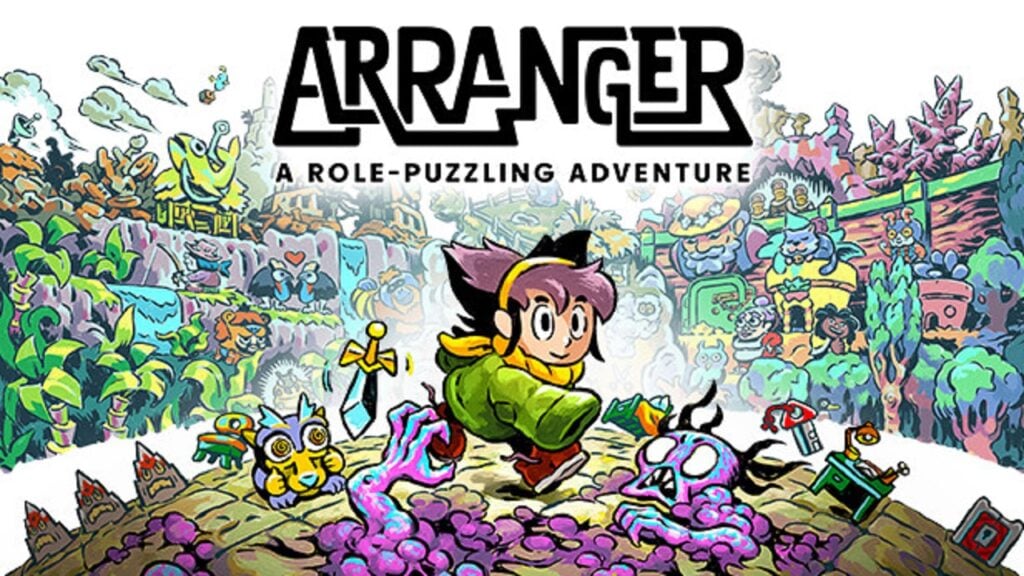

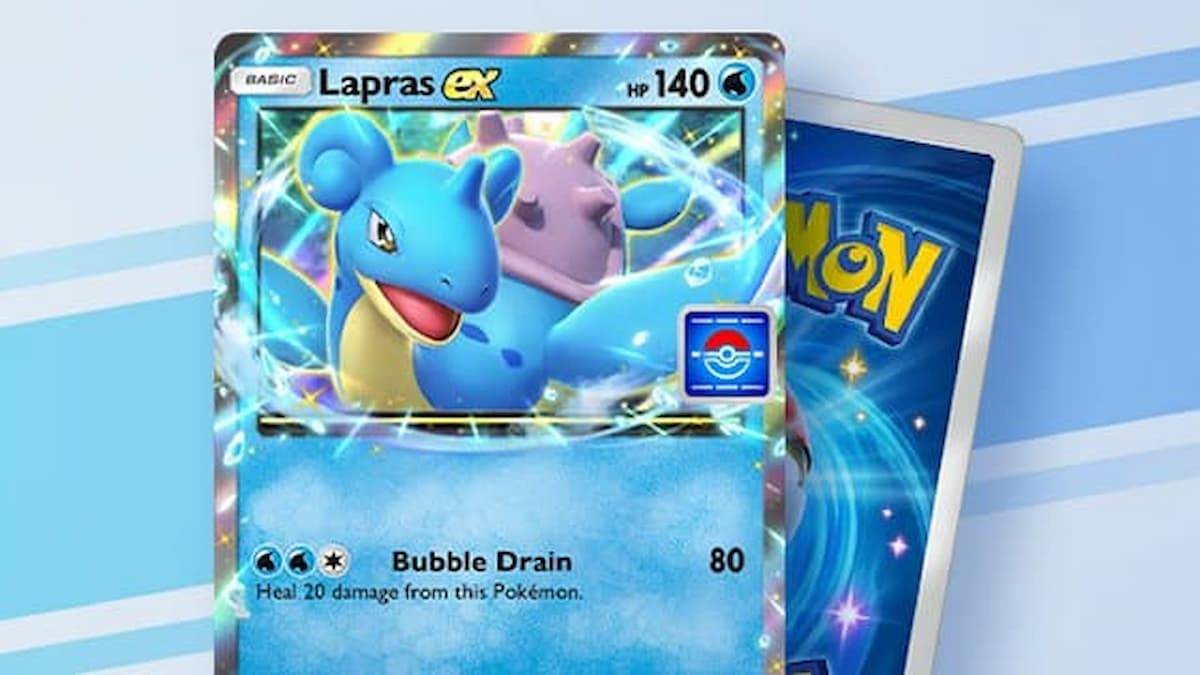
![Salvation in Nightmare [v0.4.4]](https://imgs.21qcq.com/uploads/36/1719555347667e551321c26.jpg)












